Как да използвате TeamViewer или дистанционно управление на вашия компютър през интернет

Как да използвате TeamViewer
Първо трябва да изтеглите програмата. Естествено официалния сайт, за да се предпазите от вируси. троянски коне и други зли духове.
Най-горе линк от главната страница на TeamViewer. На следващо място, трябва да отидете, за да качите раздела
Кликнете върху Качване и изтегляне на разпределението на програма
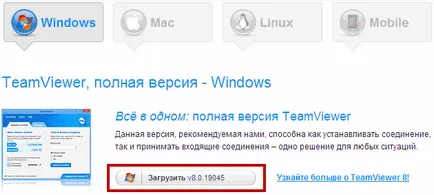
Стартирайте изтегления файл TeamViewer_Setup_ru.exe. Тази програма не може да се инсталира, като изберете само тичам. Това е една чудесна възможност да помогне или да я еднократна такса. Ако имате намерение да използвате често TeamViewer, по-добре е да я инсталирате.
В прозореца, който се отваря, оставете го както е и преси Приемете - пълен
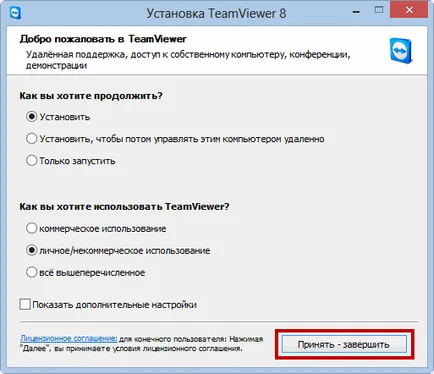
Ще се инсталира и стартира програмата. Основният прозорец ще изглежда по следния начин
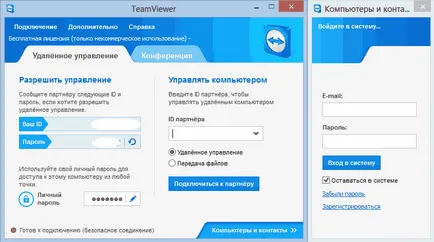
Под Позволете управление ще бъде вашето потребителско име и парола. Тези данни ще бъдат задължени да информират партньор и за дистанционно управление на вашия компютър.
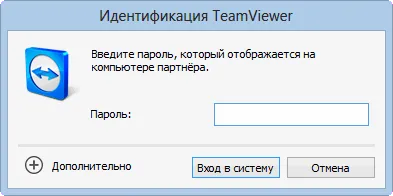
Парола обикновено се състои от 4 цифри, а когато са въведени правилно, ще видите, и да може да се контролира от разстояние компютъра на потребителя
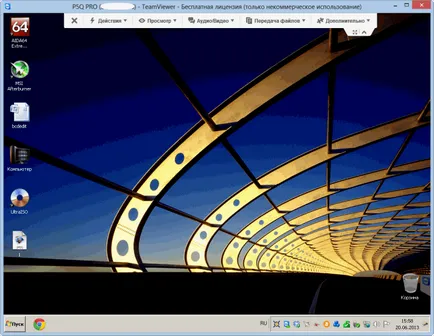
В този прозорец можете да извършвате почти всички действия, както и на локалния ви компютър, и партньора си, в този момент, ще бъде в състояние да се види как и какво да правя.
За да завършите връзката, вие трябва да кликнете върху кръста в ляво в менюто или просто затворете прозореца. Това ще доведе до един прозорец даден по-долу, където натиснете ОК

Ако трябва да се управляват дистанционно друга често или компютъра ви. За удобство можете да създадете

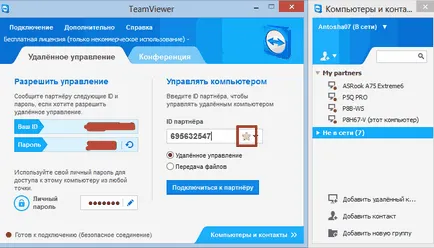
Компютърът имоти да добавите. Ти му името на мрежата попитам. описание по избор. натиснете ОК

Сега, ако компютърът е включен и стартирайте TeamViewer, тогава ще трябва да го показва с зелени точки и вие, ако знаете паролата, те ще бъдат в състояние да управлява
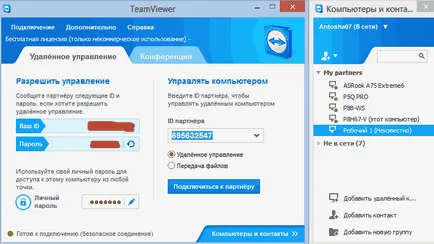
За да направите това, кликнете два пъти върху избрания компютър и въведете паролата си.
Създаване неконтролиран достъп
трябва да го добави към моите контакти и персонализиране на неконтролиран достъп за това ще трябва постоянно да влиза и да управлявате вашия компютър. За да направите това, на управлявания компютъра, отворете менюто Connection и изберете Персонализиране на неконтролиран достъп ...
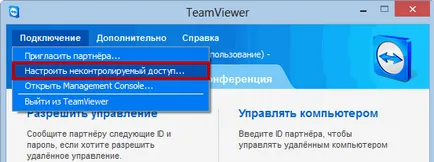
В прозореца, който се отваря, да посочите името на компютъра, паролата и потвърдете парола. кликнете Finish
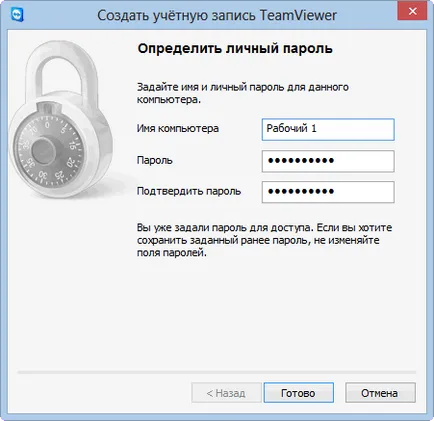
Сега на компютъра, от който ще управлява трябва да отидете на свойствата на управлявани компютъра и въведете паролата, която сте задали за управлявания компютър
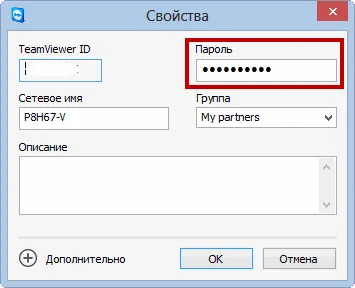
След това можете да отидете навсякъде и по всяко просто кликнете два пъти върху него в списъка си.
Това е всичко, което трябва да го за отдалечен компютър за управление през интернет с програма TeamViewer.